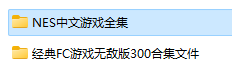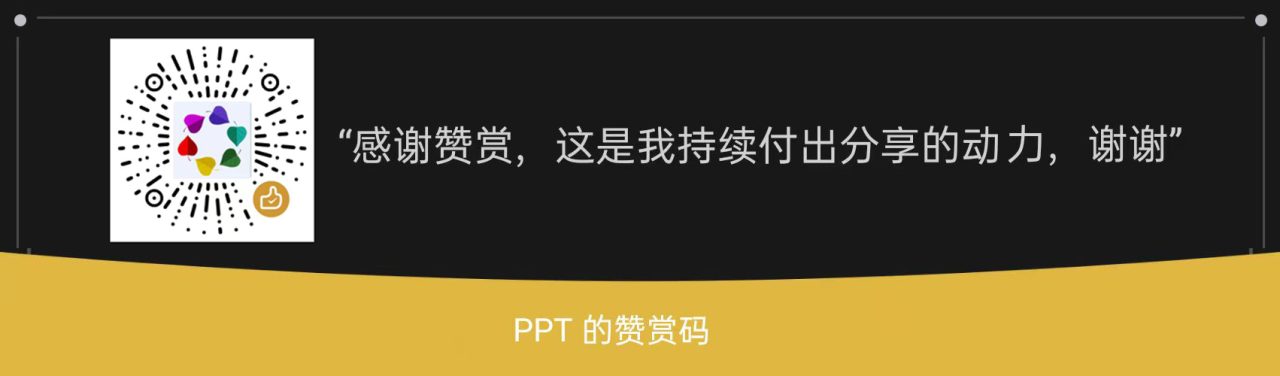NAS变身复古游戏机
先看效果图

我们以飞牛NAS为例,只要你有docker都可以安装。
进入到docker的仓库,搜索“emulatorJS”,选图上的第一个,下载。
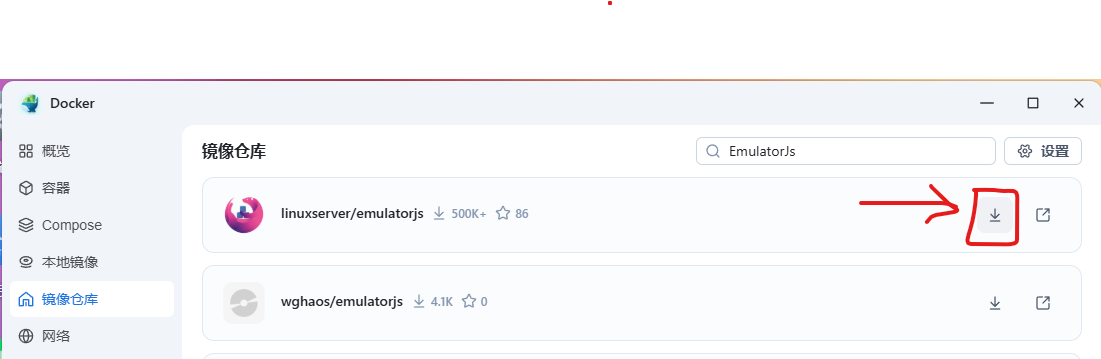
下载完成后去“本地镜像”运行。

安装时注意浏览器访问端口的设置,docker内部端口可以不用改。
然后可以左侧设置自定义文件路径config、data。然后右侧的默认/config , /data 。
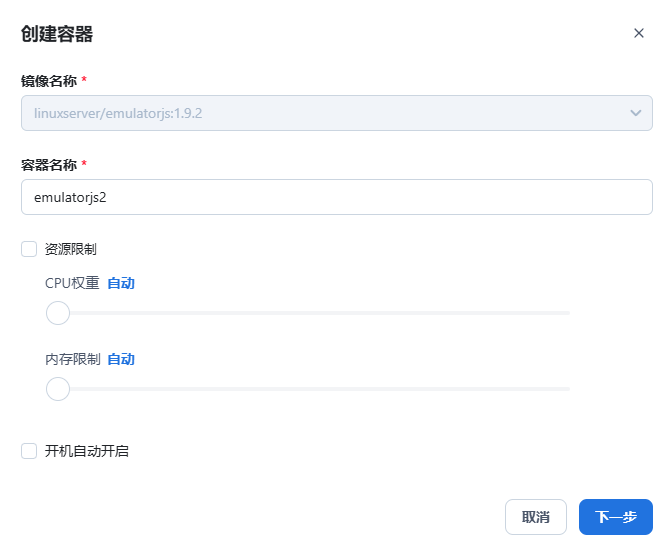
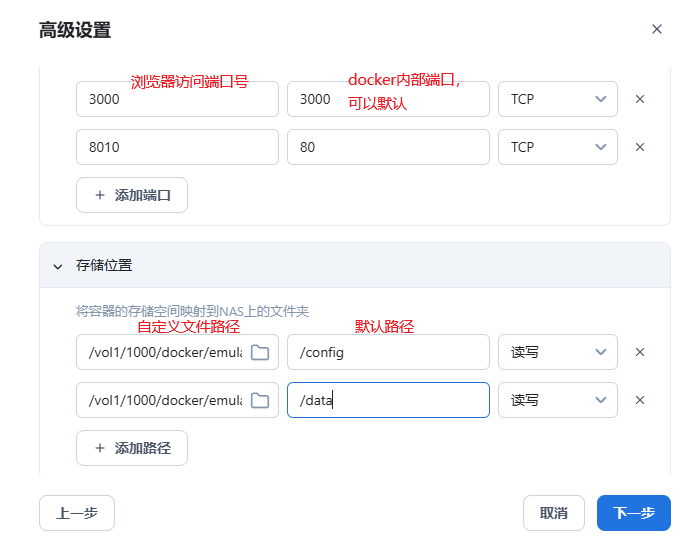
完成后进入容器,正常运行就没问题了。

浏览器访问http://*.*.*.*:3000,进入设置页面

点击“Download”,下载模拟器支持文件。(会比较慢,耐心等待吧)

下载完后进入“File Management”
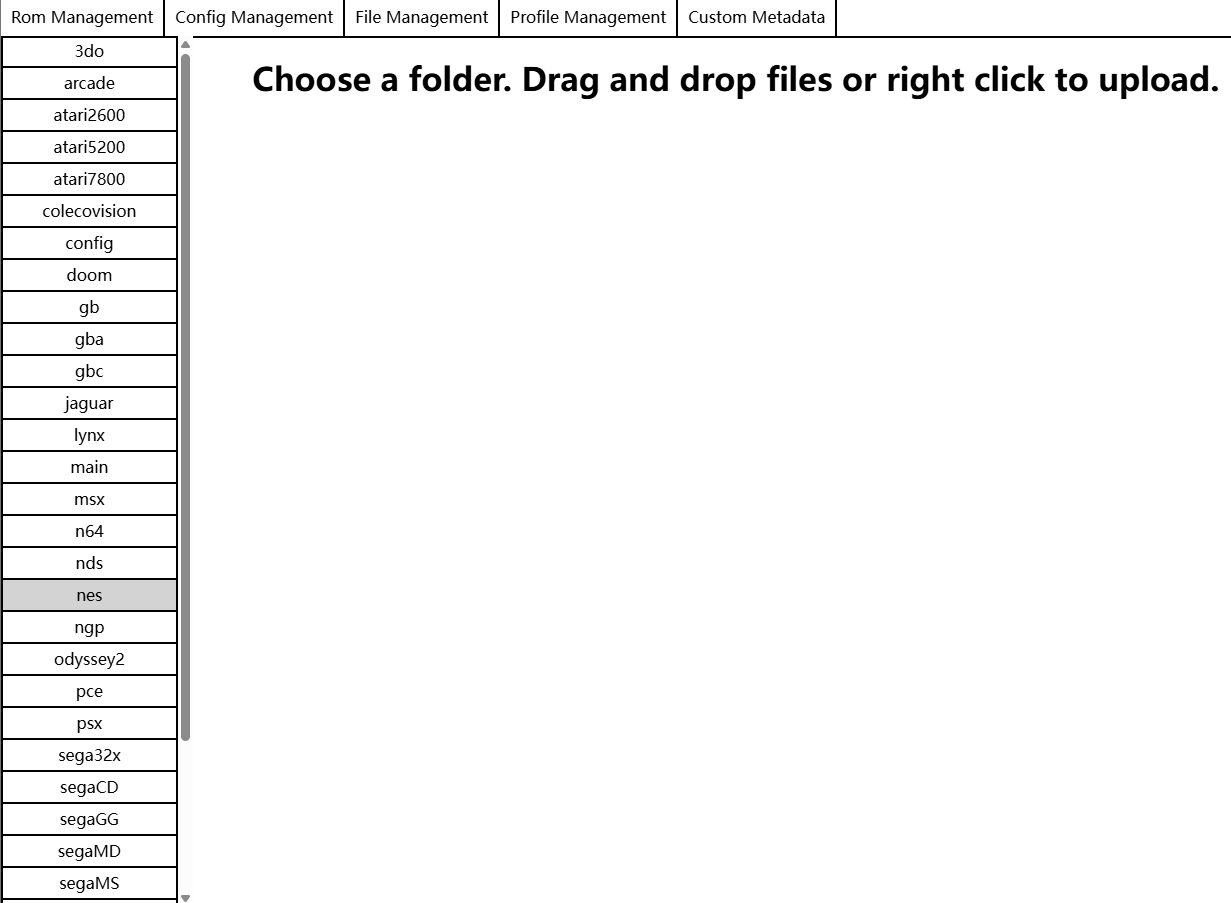
根据你下载的游戏格式选择左侧的“文件夹”,然后鼠标右键上传游戏。
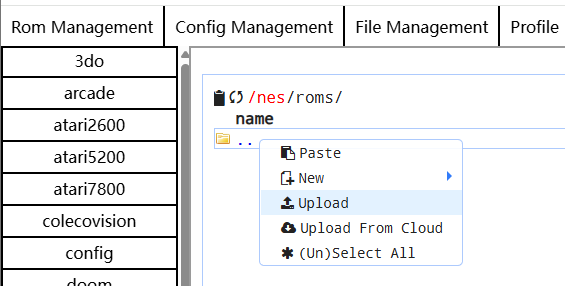
选择本地的游戏,确认上传。
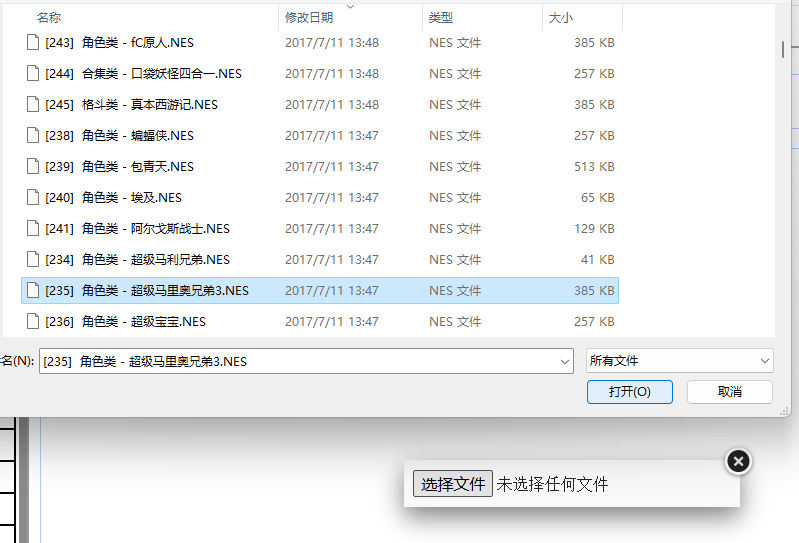
上传之后,第一个页签会出现“Scan”。
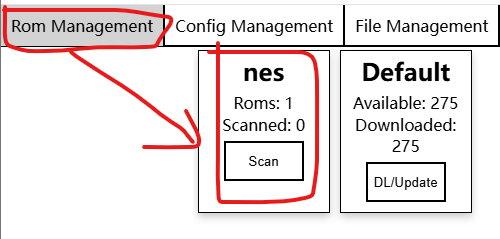
点击“Scan”,会加载刚上传的游戏。
然后左侧会出现“nes”标志。点击他。
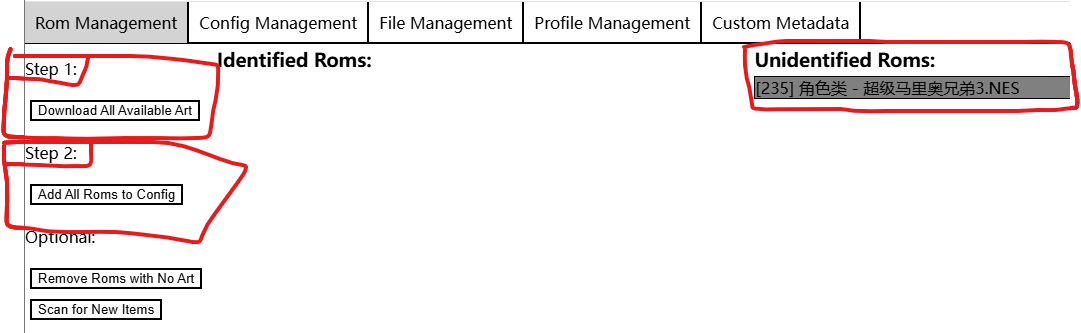
第一步(下载游戏预览,可不点,免得占空间)、第二部(将游戏Rom添加到游戏列表)分别点一遍
然后就可以访问http://*.*.*.*:8010(根据自己的设定)
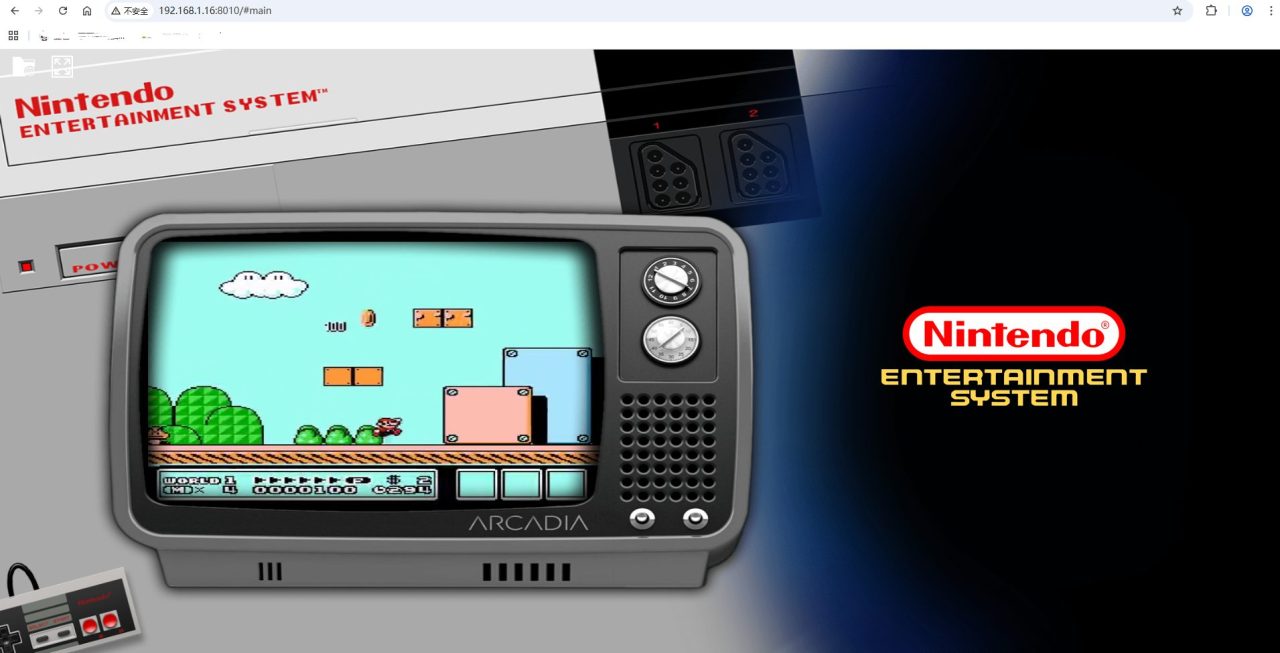
键盘-> 会进入游戏选择

上下选择就行了。确认选择进入游戏按右箭头->

进入游戏后,按F1,进入快捷菜单
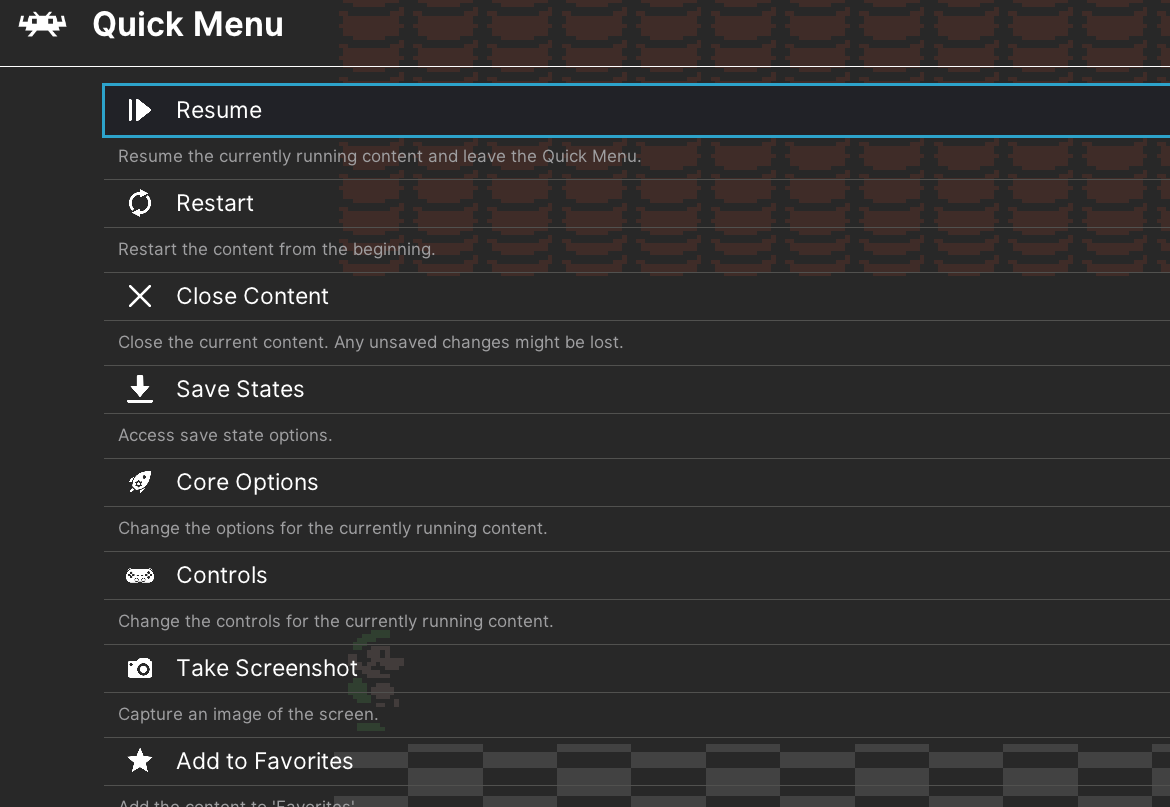
可以设置键盘控制。
我试了我手里的盖世小鸡有线手柄,插上可以直接控制游戏。
特别注意:如果你安装了游戏,但是在模拟器主页里没有显示该有的模拟器,你可以ip:端口/#文件夹名,例如下
![]()
示例游戏网络资源(本网站不存储任何资源)
注:示例游戏文件获取方式待视频制作完后发布。大家可以网络搜索,也不难找。
当前文章作者名:塔林
当前文章标题:NAS变身复古游戏机
当前文章地址:https://2109.top/3000/
来源:2109博客 地址:https://2109.top 文章版权归作者所有,未经允许请勿转载。
转载及其他合作需求请微信联系博主
当前文章标题:NAS变身复古游戏机
当前文章地址:https://2109.top/3000/
来源:2109博客 地址:https://2109.top 文章版权归作者所有,未经允许请勿转载。
转载及其他合作需求请微信联系博主
THE END